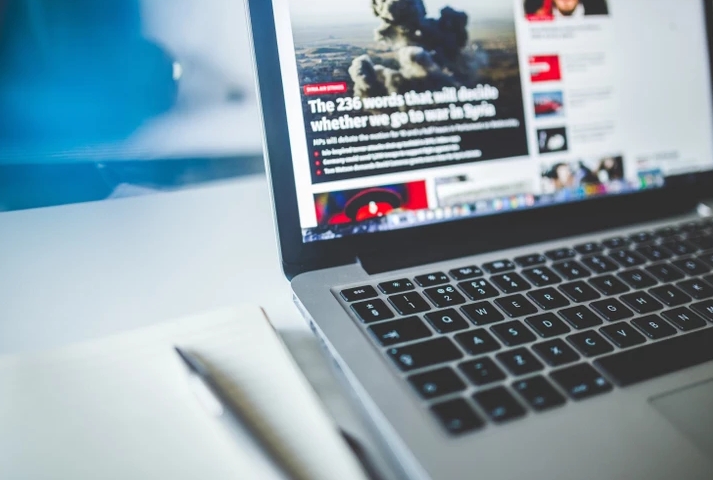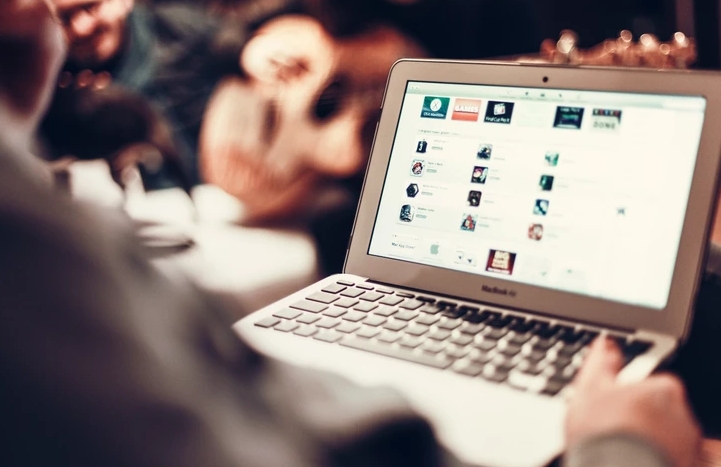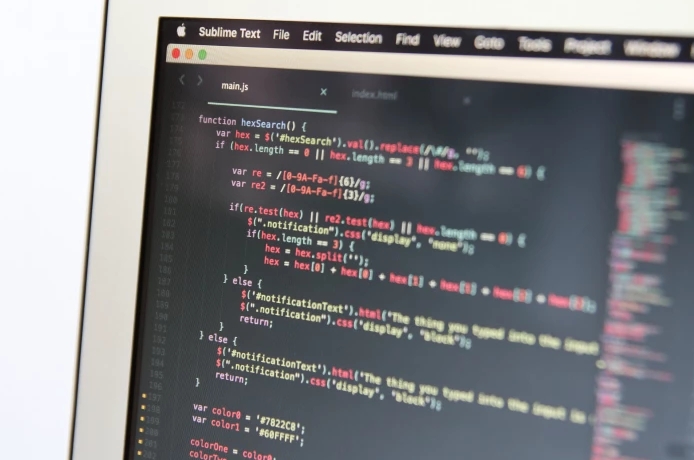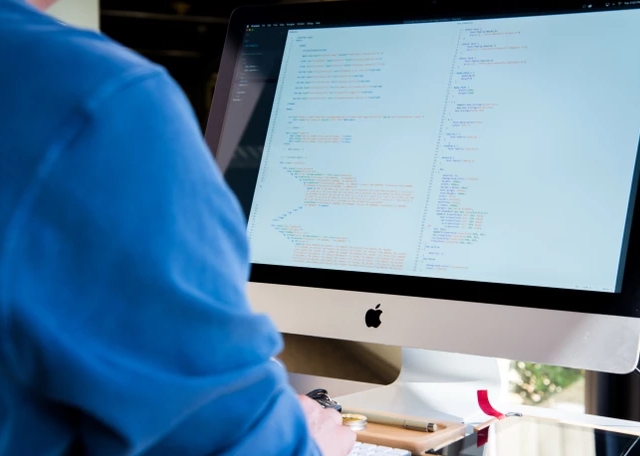笔记本电脑无线网络图标不见了
现在,无线网络已经成为我们生活中不可或缺的一部分,它让我们可以随时随地连接到互联网。有时候我们会遇到一些问题,比如笔记本电脑无线网络图标不见了。这个问题可能会让你感到困惑,但是不用担心,我们可以通过一些简单的步骤来解决这个问题。
我们需要检查一下笔记本电脑的无线网络设置。在大多数情况下,无线网络图标不见了可能是由于设置错误或者驱动程序问题导致的。我们可以通过以下步骤来检查和解决这个问题:
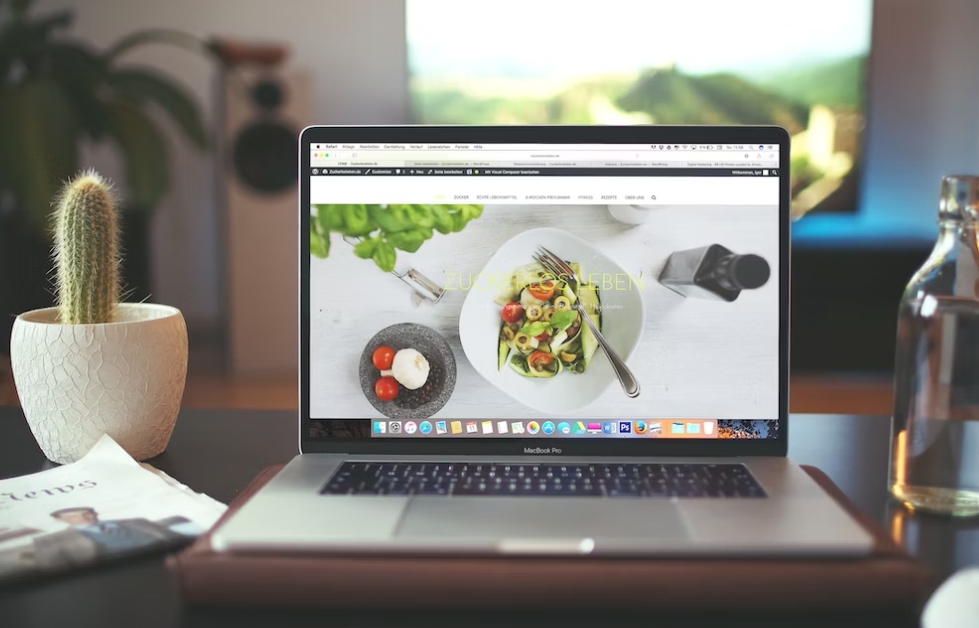
步骤1:打开设备管理器
点击“开始”按钮,然后在搜索框中输入“设备管理器”。在搜索结果中,选择“设备管理器”。
步骤2:查找网络适配器
在设备管理器中,找到“网络适配器”选项,并展开它。
步骤3:检查无线网络适配器
在“网络适配器”中,找到无线网络适配器,并双击它。在属性窗口中,检查是否有任何错误或警告信息。如果有,我们需要解决这些问题。
步骤4:更新无线网络适配器驱动程序
如果无线网络适配器出现错误或警告信息,我们需要更新它的驱动程序。可以从官方网站上下载最新的驱动程序,或者使用驱动程序更新工具来更新。
步骤5:重启电脑
在更新完无线网络适配器驱动程序后,我们需要重启电脑。这样可以确保驱动程序更新成功并生效。
如果以上步骤都没有解决问题,我们可以尝试以下步骤:
步骤6:检查无线网络服务
点击“开始”按钮,然后在搜索框中输入“服务”。在搜索结果中,选择“服务”。
在服务窗口中,找到“无线自动配置”服务,并确保它正在运行。
步骤7:重新安装无线网络适配器
如果以上步骤都没有解决问题,我们可以尝试重新安装无线网络适配器。可以在设备管理器中卸载无线网络适配器,然后重新启动电脑。在重新启动后,系统会自动重新安装无线网络适配器。
总结
笔记本电脑无线网络图标不见了可能是由于设置错误或者驱动程序问题导致的。我们可以通过检查设备管理器、更新驱动程序、检查无线网络服务、重新安装无线网络适配器等步骤来解决这个问题。如果以上步骤都没有解决问题,我们可以尝试联系厂商或者专业技术人员来解决问题。
 返回上级
返回上级
 2023-11-21
2023-11-21